
时间:2021-01-13 01:27:10 来源:www.win10xitong.com 作者:win10
现在在我们不管是在工作还是在娱乐的时候,都离不开电脑,使用得越多,遇到的问题就越多,比如win10系统显示模糊的问题。win10系统显示模糊这样的不常见的问题,还真把一些大神给弄懵了。如果你不想找其他人来帮忙,在查阅了很多资料后,小编整理了方法步骤:1、在桌面任意空白处鼠标右键,选择“显示设置”,进入下一步。2、在设置界面的右侧移动到底部,点击高级显示设置就行了,这样,这个问题就可以很简单的处理了。win10系统显示模糊的问题到底该怎么弄,我们下面一起就起来看看它的处理要领。
推荐系统下载:系统之家Win10纯净版
win10系统显示模糊怎么办
1.右键单击桌面上的任意空白处,选择“显示设置”进入下一步。
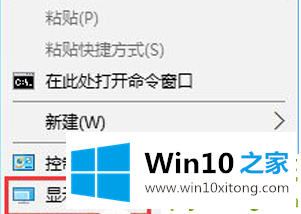
2.移动到设置界面右侧底部,点击高级显示设置。
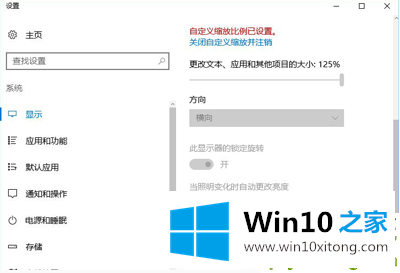
3.将分辨率调整为1920*1080,然后单击下面的[调整文本和其他项目大小的高级选项]。
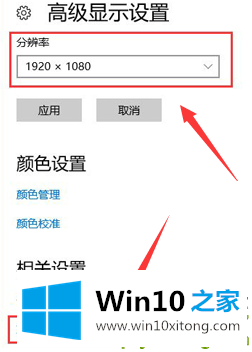
4.选择“设置自定义缩放级别”,并在缩放级别框中输入125至125%的比例。
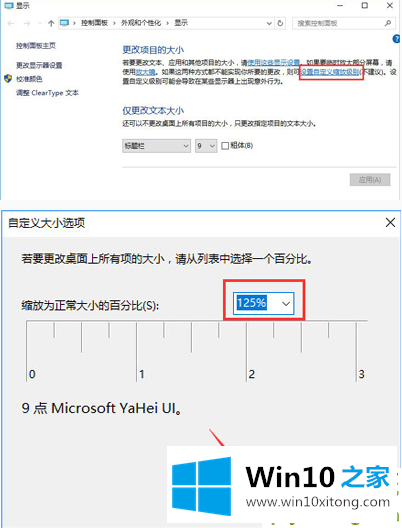
5.修改缩放比例后,在“仅更改文本大小”中将所有项目的文本大小从9更改为10,然后单击[应用]!
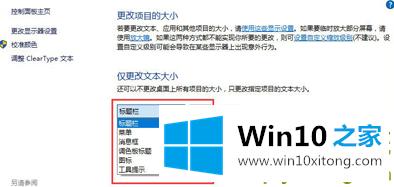
win10系统显示模糊的处理要领就给大家分享到这里了,本期的内容就结束了,各位,我们下一次再见。